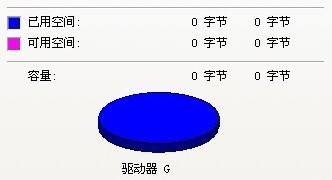
win10打开U盘0字节的解决方法
1、换一个USB接口看一下,USB接口解除不灵的话会出现这样的问题;
2、按下win+x 组合键打开超级菜单,点击打开【计算机管理】;
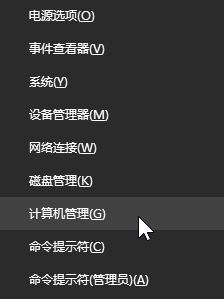
3、找到自己的U盘,如果你的U盘没有显示,那么右键初始化磁盘,磁盘处于联机状态;
4、右键点击格式化。将你的U盘进行格式化,那么U盘这时候应该就会恢复正常!
如果U盘老出现该问题那么就要担心了,重要数据不能存里面,先对U盘进行一个全面检测吧,看看你的U盘是否是扩容盘!
可以使用下urwtest U盘鉴定器对我们的u盘进行检测下,3urwtest U盘鉴定器检测完后会告诉我们u盘的真实容量,这样我们就可以判断u盘是不是缩水u盘了。
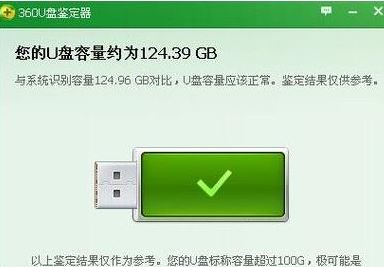
当然直接的方法就是将文件复制到u盘内,如果复制文件的总容量与u盘实际占据的容量相符合的话,那说明u盘是正品。如果出现部分文件无法复制或者复制过程出现错误,则说明所使用的u盘存在的一定的质量问题,最有可能买到的是扩容的缩水u盘!
以上便是深度系统小编给大家介绍的win10打开U盘0字节的解决方法!
分享到: